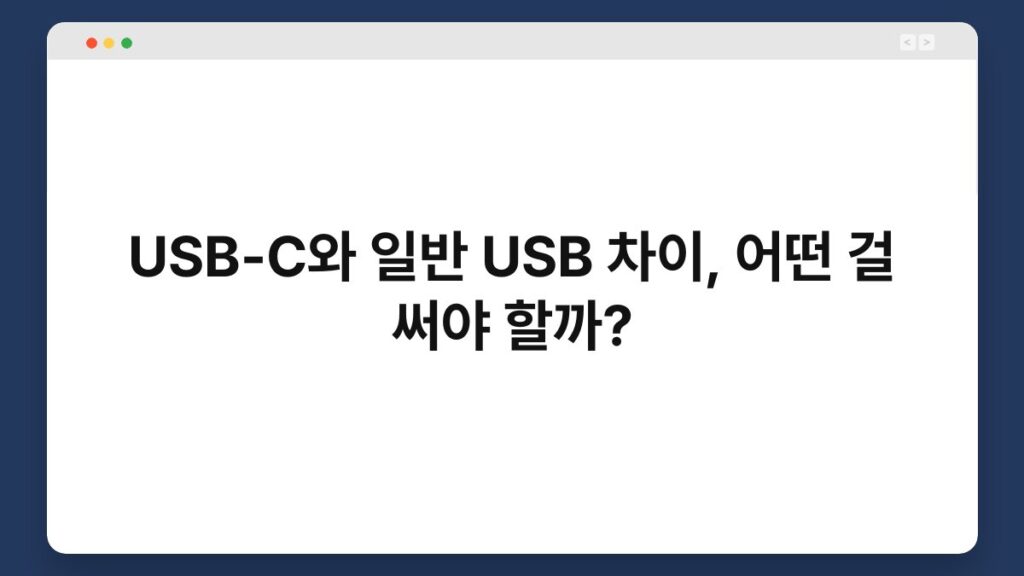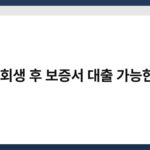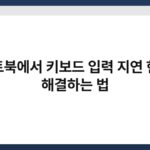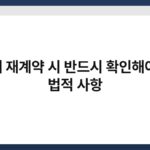윈도우를 사용하면서 특정 앱을 기본 프로그램으로 설정하는 방법을 아는 것은 매우 유용합니다. 여러분도 자주 사용하는 프로그램이 있을 텐데요, 이를 기본으로 설정하면 매번 선택할 필요 없이 편리하게 사용할 수 있습니다. 이번 글에서는 윈도우에서 특정 앱을 기본 프로그램으로 설정하는 법을 단계별로 안내드릴게요. 이 과정을 통해 여러분의 작업 효율성을 높일 수 있을 것입니다. 그럼 시작해 볼까요?
🔍 핵심 요약
✅ 기본 프로그램 설정의 중요성
✅ 설정 방법은 간단함
✅ 앱 종류에 따라 다르게 설정 가능
✅ 기본 앱 변경 후 확인 필요
✅ 사용자 맞춤 설정으로 효율성 증가
기본 프로그램 설정의 필요성
기본 프로그램이란?
기본 프로그램은 특정 파일 형식을 열 때 자동으로 실행되는 프로그램을 의미합니다. 예를 들어, 사진 파일을 더블 클릭하면 기본 사진 뷰어가 열리죠. 이렇게 설정해 두면 매번 어떤 프로그램으로 열지를 고민할 필요가 없어 편리합니다.
기본 프로그램 설정의 장점
기본 프로그램을 설정하면 작업 효율성이 높아집니다. 매번 프로그램을 선택하는 번거로움이 사라지고, 원하는 앱으로 바로 열 수 있으니 시간을 절약할 수 있죠. 특히, 자주 사용하는 파일 형식이 있다면 더욱 유용합니다.
| 항목 | 설명 |
|---|---|
| 기본 프로그램 | 특정 파일 형식 열 때 자동 실행되는 앱 |
| 장점 | 작업 효율성 증가, 시간 절약 |
기본 프로그램 설정 방법
설정 접근하기
윈도우에서 기본 프로그램을 설정하려면 먼저 설정 메뉴에 들어가야 합니다. 시작 메뉴에서 ‘설정’ 아이콘을 클릭한 후, ‘앱’을 선택하세요. 그러면 기본 앱 설정 메뉴가 나타납니다.
원하는 앱 선택하기
기본 앱 설정 메뉴에서 ‘기본 앱’을 클릭하면 여러 파일 형식에 대한 기본 프로그램을 설정할 수 있습니다. 여기서 원하는 파일 형식을 찾아 클릭한 후, 목록에서 원하는 앱을 선택하면 됩니다. 간단하죠?
| 항목 | 설명 |
|---|---|
| 설정 접근 방법 | 시작 메뉴 → 설정 → 앱 → 기본 앱 |
| 앱 선택 방법 | 기본 앱 메뉴에서 원하는 파일 형식 클릭 |
특정 파일 형식 변경하기
파일 형식별 설정
특정 파일 형식의 기본 앱을 변경하고 싶다면, ‘파일 형식별 기본 앱’ 섹션으로 이동하세요. 여기서는 각 파일 형식에 대해 기본 프로그램을 개별적으로 설정할 수 있습니다. 원하는 파일 형식을 클릭하고, 새로운 앱을 선택하면 됩니다.
변경 후 확인하기
변경한 후에는 반드시 설정이 잘 적용되었는지 확인해야 합니다. 변경한 파일 형식을 더블 클릭해 보세요. 원하는 앱이 정상적으로 열리면 성공적으로 설정된 것입니다.
| 항목 | 설명 |
|---|---|
| 파일 형식 변경 | 파일 형식별 기본 앱 변경 가능 |
| 설정 확인 방법 | 변경 후 파일 형식 더블 클릭하여 확인 |
기본 프로그램 재설정하기
초기화 방법
기본 프로그램을 다시 초기화하고 싶다면, 설정 메뉴에서 ‘기본 앱’을 클릭한 후 ‘기본값을 재설정’ 옵션을 선택하세요. 이렇게 하면 모든 기본 앱이 초기 상태로 돌아갑니다.
재설정 후 유의사항
재설정 후에는 다시 원하는 앱으로 기본 프로그램을 설정해야 합니다. 초기화는 간단하지만, 그만큼 다시 설정하는 과정이 필요하니 유의하세요.
| 항목 | 설명 |
|---|---|
| 초기화 방법 | 기본 앱 메뉴에서 ‘기본값을 재설정’ 선택 |
| 유의사항 | 재설정 후 다시 설정 필요 |
기본 앱 문제 해결하기
앱이 열리지 않는 경우
기본 앱으로 설정한 프로그램이 열리지 않는 경우가 있습니다. 이럴 땐 해당 앱을 재설치하거나 업데이트하는 것이 좋습니다. 문제를 해결한 후 다시 기본 앱으로 설정해 보세요.
파일 형식 문제
특정 파일 형식이 다른 프로그램으로 열리는 경우, 파일 형식이 잘못 설정되었을 수 있습니다. 이럴 땐 해당 파일 형식의 기본 앱을 다시 설정해 주면 됩니다.
| 항목 | 설명 |
|---|---|
| 앱 문제 해결 | 앱 재설치 또는 업데이트 |
| 파일 형식 문제 | 기본 앱 재설정 |
자주 묻는 질문(Q&A)
Q1: 기본 프로그램 설정은 어떻게 하나요?
A1: 설정 메뉴에서 ‘앱’을 선택한 후 ‘기본 앱’에서 원하는 파일 형식을 클릭하고 앱을 선택하면 됩니다.
Q2: 기본 앱을 변경한 후 확인 방법은?
A2: 변경한 파일 형식을 더블 클릭하여 원하는 앱이 열리는지 확인하면 됩니다.
Q3: 기본 프로그램을 초기화할 수 있나요?
A3: 가능합니다. ‘기본 앱’ 메뉴에서 ‘기본값을 재설정’을 선택하면 초기화됩니다.
Q4: 기본 앱이 열리지 않으면 어떻게 해야 하나요?
A4: 해당 앱을 재설치하거나 업데이트해 보세요. 문제가 해결되지 않으면 다시 기본 앱 설정을 시도해 보세요.
Q5: 특정 파일 형식만 변경할 수 있나요?
A5: 네, 파일 형식별로 각각 기본 앱을 설정할 수 있습니다. 설정 메뉴에서 원하는 파일 형식을 선택하면 됩니다.
지금 바로 여러분의 윈도우에서 기본 프로그램을 설정해 보세요. 작은 변화가 큰 편리함을 가져다줄 것입니다. 하나씩 바꿔보는 건 어떨까요?